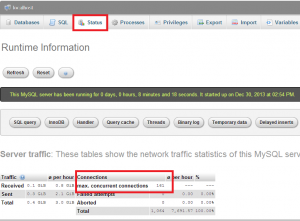phpMyAdmin ist eine grafische Weboberfläche für den Datenbankserver MySql und unter Linux sehr beliebt.
Der klassische Fehler in der Grundinstallation z.B. bei Ubuntu 14.04 aber auch anderen Versionen ist der Folgende:
[stextbox id=“alert“]The mcrypt extension is missing. Please check your PHP configuration.[/stextbox]
Die Ursache ist, dass das Mcrypt Modul in PHP möglicherweise zwar installiert, aber nicht aktiviert ist.
Um den Fehler zu beheben das Modul einfach über die Kommandozeile installieren:
root@server:~# apt-get install php5-mcrypt Reading package lists... Done Building dependency tree Reading state information... Done php5-mcrypt is already the newest version. 0 upgraded, 0 newly installed, 0 to remove and 38 not upgraded.
Und anschließend auch noch in php aktivieren:
root@server:~# php5enmod mcrypt
Danach noch einmal den apache2 neustarten und ihr sollten den Fehler los sein.
service apache2 restart